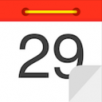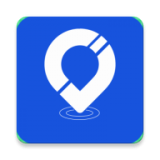手机如何连接Canon打印机
如何连接手机与canon打印机进行打印(简单操作实现无线打印)
在快节奏的现代生活中,无线打印已经成为我们追求高效、便捷办公和学习的必备技能。想象一下,只需动动手指,就能将手机上的文件或照片发送到canon打印机,轻松完成打印任务,无需再为找不到数据线或电脑而烦恼。下面,就让我们一起探索如何简单快速地实现手机与canon打印机的无线连接,享受即刻打印的乐趣吧!
一、准备工作
首先,确保你拥有以下必需品:
1. 支持无线打印的canon打印机:检查你的打印机型号是否支持无线功能,这是实现无线打印的前提。
2. 稳定的无线网络环境:确保你的家庭或办公室无线网络(wi-fi)连接稳定,并知道ssid(网络名称)和密码。
3. 智能手机:无论是ios还是android系统,只需确保手机能够连接到同一无线网络。
二、连接打印机到无线网络
接下来,我们需要将canon打印机连接到无线网络。这里有两种常见的方法:
1. 使用wps一键连接(如果路由器和打印机都支持):

* 确保无线路由器支持wps功能。
* 在打印机上按下“wi-fi”按钮,直到指示灯开始闪烁。
* 按下路由器上的wps按钮,等待打印机和路由器自动连接。
* 连接成功后,打印机上的wi-fi指示灯会常亮。
2. 使用打印机控制面板手动设置:
* 打开打印机,按下“设置”按钮。
* 选择“无线设置”选项,然后选择“无线网络向导”。
* 打印机会扫描可用的无线网络,选择你的网络ssid并输入密码。
* 按“确认”完成连接。
三、在手机上安装canon打印应用
为了让手机与打印机顺畅通信,你需要在手机上下载并安装canon的官方打印应用,如“canon print inkjet/selphy”。以下是具体步骤:
1. 下载应用:在手机应用商店搜索“canon print inkjet/selphy”并下载安装。
2. 连接同一无线网络:确保手机已连接到与打印机相同的无线网络。
3. 登录或创建佳能账号:打开应用后,根据提示登录或创建佳能账号。
4. 添加打印机:应用会自动搜索附近的canon打印机,选择你的打印机进行添加。
四、开始无线打印
现在,你已经完成了所有设置,可以开始享受无线打印的便利了!
1. 选择文件:在canon打印应用中,选择要打印的文件或照片。
2. 调整打印设置:根据需要调整打印份数、纸张大小、打印质量等设置。
3. 点击打印:确认无误后,点击“打印”按钮,文件就会被发送到打印机进行打印了。
五、常见问题与解决
在连接和使用过程中,你可能会遇到一些常见问题。别担心,以下是一些实用的解决方法:
1. 打印机无法连接到无线网络:检查ssid和密码是否正确,确保打印机和路由器之间的距离足够近,信号强度良好。
2. 手机无法找到打印机:确保手机和打印机都连接到同一个无线网络,并尝试重新启动打印机和手机。

3. 打印质量不佳:检查墨盒是否充足,必要时进行更换或清洁打印头。
通过以上步骤,你可以轻松实现手机与canon打印机的无线连接,享受即刻打印的便捷。无论是打印工作文件、学习资料还是家庭照片,都能轻松搞定!快来试试吧!